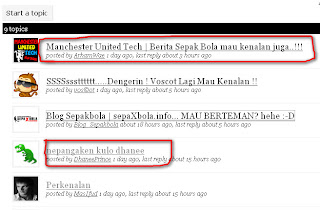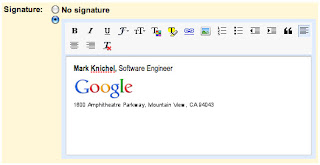Bagi Anda yang biasa menulis postingan sendiri dan bukan 100% copas, tentu akan sangat sering bagi Anda memasukkan opini pribadi. Apa yang membuat tulisan Anda berbeda dan memiliki gaya? Apakah sekedar pemilihan kata aku, gue atau saya? Tentu bukan itu faktor utamanya. Yang membuat tulisan Anda benar-benar berbeda dari orang lain adalah, "Anda berani memberikan opini tentang hal yang sedang Anda bahas!".
Bagi Anda yang biasa menulis postingan sendiri dan bukan 100% copas, tentu akan sangat sering bagi Anda memasukkan opini pribadi. Apa yang membuat tulisan Anda berbeda dan memiliki gaya? Apakah sekedar pemilihan kata aku, gue atau saya? Tentu bukan itu faktor utamanya. Yang membuat tulisan Anda benar-benar berbeda dari orang lain adalah, "Anda berani memberikan opini tentang hal yang sedang Anda bahas!".
Benarkah?
Misalnya saja ketika Anda memberitakan sebuah pertandingan sepakbola antara tim A melawan tim B yang akhirnya dimenangkan oleh tim A dengan skor 1-0. Tentu semua orang akan tahu dan menyebarkan berita bahwa tim A menang 1-0 melawan tim B. Misalnya pada kalimat berikut ini:
Setelah melewati pertandingan yang sangat ketat, akhirnya Ronaldidi berhasil membawa tim A memenangkan laga melawan tim B dengan skor 1-0. Gol yang disarangkannya pada akhir babak pertama melenggang mulus ke jala gawang Van Der Beser, setelah memanfaatkan kelengahan barisan pertahanan tim B.
Dimana letak opini kalimat di atas? Yang bercetak tebal adalah opini Anda.
- Belum tentu semua orang menilai pertandingan itu ketat;
- Yang memberikan kemangan adalah keseluruhan tim, atau bisa saja ada yang berpendapat karena bek tim A bermain bagus;
- Tidak semua orang beranggapan gol tercipta karena kelengahan barisan pertahanan lawan. Dan bisa jadi bahkan
faktanya Ronaldidi sama sekali tidak memanfaatkannya karena dia hanya berpikir berusaha mencetak gol.
Ini masih contoh kecil tentang penambahan opini. Tentu itu akan lebih hidup ketimbang Anda sekedar memberitakan skor dan pencetak golnya saja. Yang lebih berat lagi adalah soal pendefinisian sesuatu hal (baca:
Blog Ini Kategori Definisi). Ini yang membuat seseorang blogger benar-benar mempunyai pembaca loyal dan dinilai kompeten. Blogger yang asal
copas tentu hanya menyadur definisi orang lain tanpa bisa tahu pertimbangannya. Sedangkan blogger yang paham benar seluk-beluk suatu permasalahan suatu hal, akan lebih bisa menyampaikannya dengan caranya sendiri. Ini adalah gayanya sendiri dan ciri khasnya. Ini yang membuat seorang blogger benar-benar berbeda dari umumnya blogger.
Anda tidak bisa memaksa orang lain berpikiran sama dengan Anda, namun Anda berhasil menyampaikan lewat tulisan Anda bahwa Anda bukan seorang blogger yang ikut-ikut-an saja.
Opini Menghidupkan SuasanaKarena opini bukan rumus matematika, maka opini akan menimbukan pro dan kontra. Ini yang membuat tulisan Anda akan lebih hidup lagi. Jika Anda berani beropini dan mendefinisikan suatu hal maka Anda akan bisa menjelaskannya karena Anda mempunyai dasar dan pertimbangan. Anda tidak bisa memaksa orang lain berpikiran sama dengan Anda,
namun Anda berhasil menyampaikan lewat tulisan Anda bahwa Anda bukan seorang blogger yang
ikut-ikut-an saja.
Tetap Pada Jalur dan Cari Bukti PendukungTetap pada jalur! Ini kuncinya. Dalam hal ini yang diperlukan adalah referensi yang cukup. Gunakan Wikipedia untuk mencari definisi tentang suatu hal. Cari artikel-artikel terkait yang membantu pendapat Anda. Saat memberikan definisi tentang suatu hal saya selalu mencoba mengaitkannya dengan Wikipedia dan Selebaran Google (Lihat contohnya di artikel:
Melaporkan Blog Spam Ke Google). Dengan adanya referensi, maka Anda bisa lebih menekan angka
kontra.
Namun bukan berarti Anda tidak boleh men definisikan sesuatu benar-benar berbeda dari umumnya. Anda bebas berpendapat...
Namun tetap pada jalur dan berdasar...
Tapi, Jangan Buat Artikel Full OpiniIni adalah kesalahan yang sangat mendasar. Sebagian blogger membuat artikel yang hanya penuh dengan opini-opininya. Jika di atas telah saya sebutkan untuk menggunakan berbagai referensi, maka tambahkan juga kata pengantar untuk penghangat suasana. Ini membuat pengunjung tidak merasa selalu digurui.
Mungkin sebagian blogger merasa tidak percaya diri atau belum bisa mengungkapkan pemikirannya sendiri. Jika Anda ingin menjadi blogger yang lebih dan berbeda, kurangilah naluri
copas Anda dan buat artikel Anda sendiri. Atau paling tidak,
edit lah dulu artikel yang Anda copas dan bubuhkan beberapa opini Anda... Ini cukup membantu...
Weekend Evaluate datang lagi setelah beberapa minggu absen, semoga ini bermanfaat untuk Anda.... Selamat siang...
Read More......